Предотвращение Переход к следующей ячейке после ввода в Microsoft Excel 2010
В этой статье мы узнаем, как предотвратить переход к следующей ячейке после ввода в Microsoft Excel 2010.
Давайте рассмотрим пример, чтобы понять, как мы можем предотвратить переход к следующей ячейке после ввода.
Откройте файл Excel. Теперь в ячейке A1 введите любое слово, которое вы хотите предотвратить переход в следующую ячейку после ввода в Microsoft Excel.
Чтобы предотвратить переход к столбцу, выполните следующие действия: —
-
Выберите ячейку A1 и введите подсказку Excel.
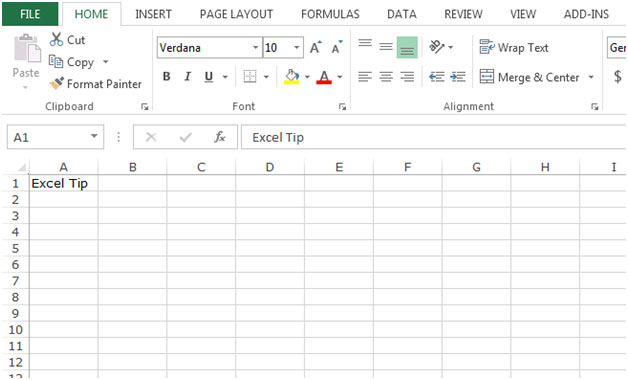
-
Выделите ячейку A1, затем выберите диапазон A1: A10, нажав клавишу Ctrl + стрелка вниз на клавиатуре.
-
Нажмите клавишу F2 на клавиатуре.
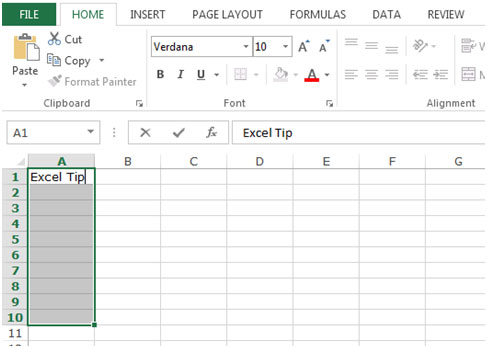
-
Нажмите клавишу Ctrl + Enter на клавиатуре.
-
Тот же текст будет скопирован в выбранный диапазон.
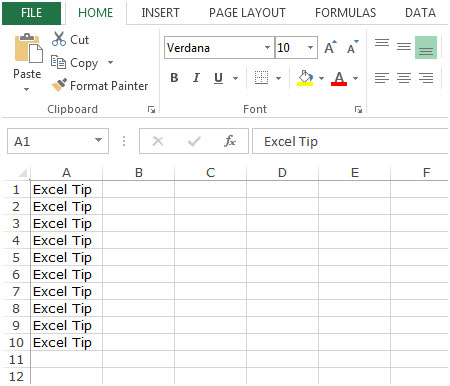
Чтобы предотвратить переход к строке, выполните следующие действия: —
-
Выберите ячейку A1 и введите подсказку Excel.
-
Выделите ячейку A1, затем выберите диапазон A1: E1, нажав клавишу Ctrl + стрелка вправо на клавиатуре.
-
Нажмите клавишу F2 на клавиатуре.
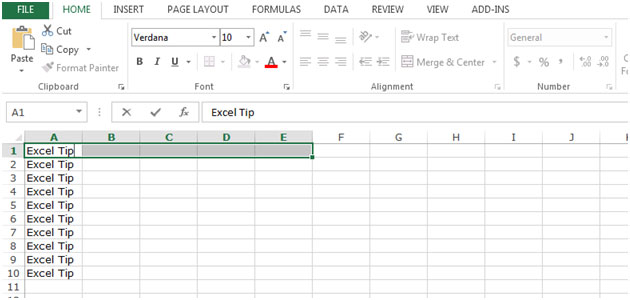
-
Нажмите клавишу Ctrl + Enter на клавиатуре.
-
Тот же текст будет скопирован в выбранный диапазон.
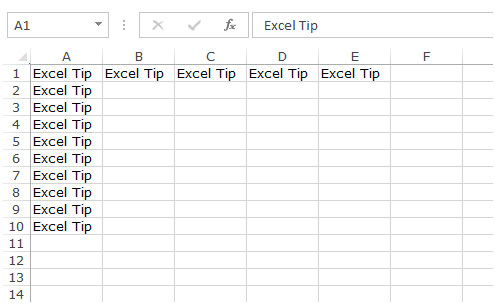
Это все о том, как мы можем предотвратить переход к следующей ячейке после ввода в Microsoft Excel.